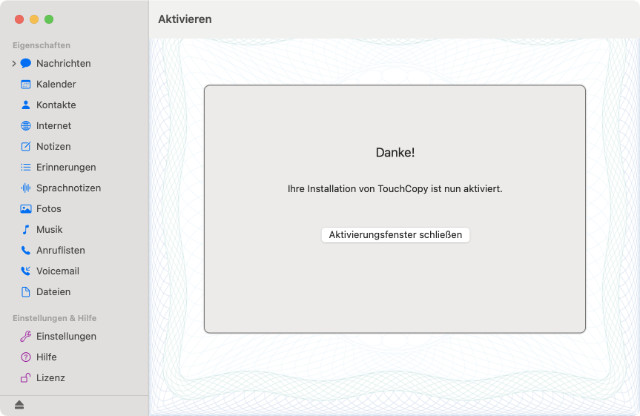TouchCopy ist als kostenloser Test-Download verfügbar. Wenn Sie TouchCopy zum ersten Mal installieren, wird es im Demonstrationsmodus mit einer begrenzten Anzahl kostenlos verfügbarer Funktionen ausgeführt. Einzelheiten zu den Einschränkungen der kostenlosen Testversion von TouchCopy finden Sie hier: Einschränkungen der kostenlosen Testversion von TouchCopy.
Mit einer Volllizenz für TouchCopy wird die Vollversion des Programms freigeschaltet und alle Demo-Einschränkungen aufgehoben.
Wenn Sie eine TouchCopy-Lizenz erworben haben, zeigt Ihnen diese Anleitung, wie Sie Ihren Aktivierungscode verwenden, um Ihre Lizenz in TouchCopy zu aktivieren!
So aktivieren Sie TouchCopy auf einem Windows PC
- Laden Sie TouchCopy herunter und installieren Sie es auf Ihrem Windows-PC oder Laptop.
- Starten Sie TouchCopy über das Windows-Startmenü oder indem Sie in Ihrer Windows-Suchleiste nach „TouchCopy“ suchen.
- Verbinden Sie Ihr iPhone, iPad oder Ihren iPod mit Ihrem PC.
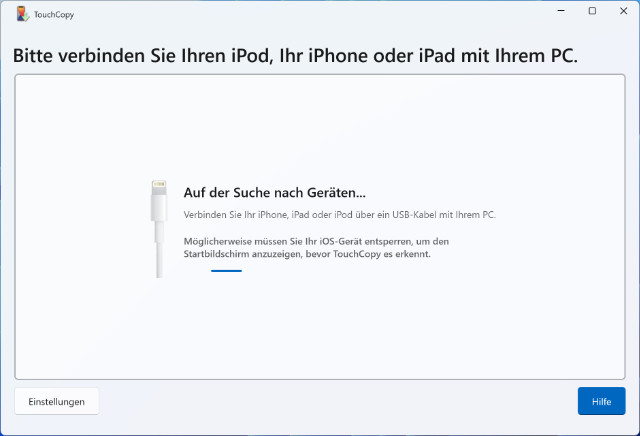
- Klicken Sie in der Navigation auf der linken Seite Ihres Bildschirms auf „Aktivieren“.
- Geben Sie den TouchCopy-Aktivierungscode ein, den Sie nach dem Kauf Ihrer Lizenz erhalten haben. Wenn Sie noch keine Lizenz erworben haben, können Sie hier eine erwerben.
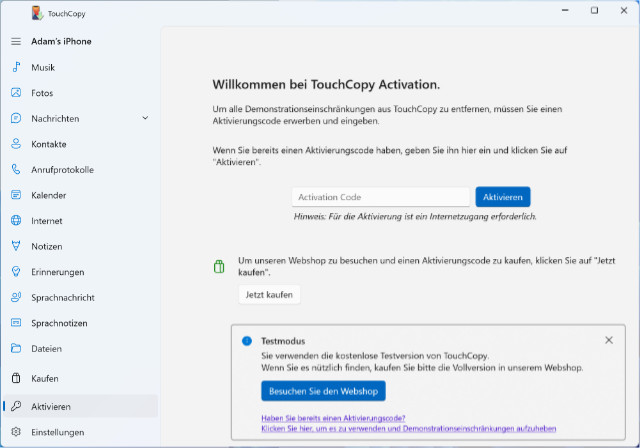
- Klicken Sie auf die Schaltfläche „Aktivieren“, um Ihre Aktivierung abzuschließen. Alle Testbeschränkungen wurden jetzt entfernt.
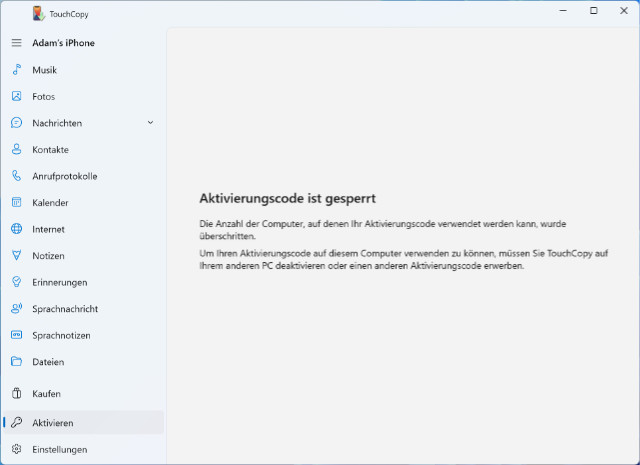
So aktivieren Sie TouchCopy auf einem Mac
- Laden Sie TouchCopy herunter und installieren Sie es auf Ihrem Mac.
- Starten Sie TouchCopy aus Ihrem Anwendungsordner.
- Verbinden Sie Ihr iPhone/iPod/iPad mit Ihrem Mac.
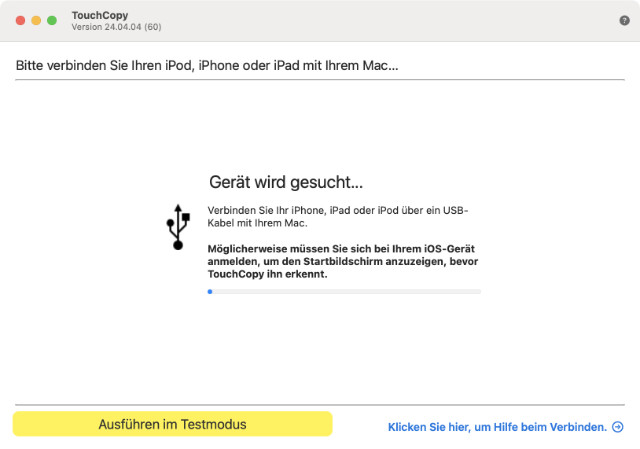
- Klicken Sie anschließend in der Symbolleiste links im TouchCopy-Fenster auf „Aktivieren“.
- Hier können Sie den TouchCopy-Aktivierungscode eingeben, den Sie nach dem Kauf Ihrer Lizenz erhalten haben. Wenn Sie noch keine Lizenz erworben haben, können Sie hier eine erwerben.
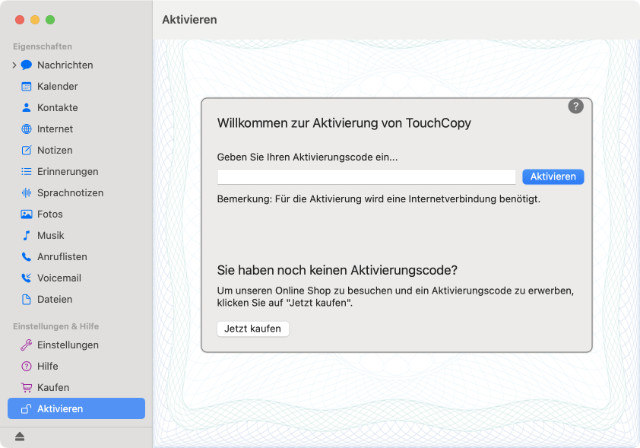
- Klicken Sie abschließend auf „Aktivieren“, um Ihre Aktivierung abzuschließen. Alle Testbeschränkungen wurden jetzt entfernt.